笔记本屏幕太暗怎么办 win10笔记本电脑亮度调节太暗怎么解决
更新时间:2023-11-15 18:06:22作者:yang
笔记本屏幕太暗怎么办,当我们使用Win10笔记本电脑时,有时候会遇到屏幕亮度过暗的问题,这给我们的使用体验带来了一定的困扰,幸运的是我们可以通过一些简单的方法来解决这个问题。在本文中我们将探讨一些调节笔记本电脑亮度的方法,帮助您轻松解决笔记本屏幕太暗的困扰。无论是通过系统设置、键盘快捷键还是第三方工具,我们将为您提供详细的解决方案,让您的屏幕亮度调节变得更加方便和舒适。
步骤如下:
1.方法一:
1、点击win键,选择设置打开。
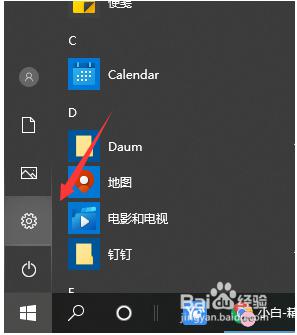
2、选择系统。
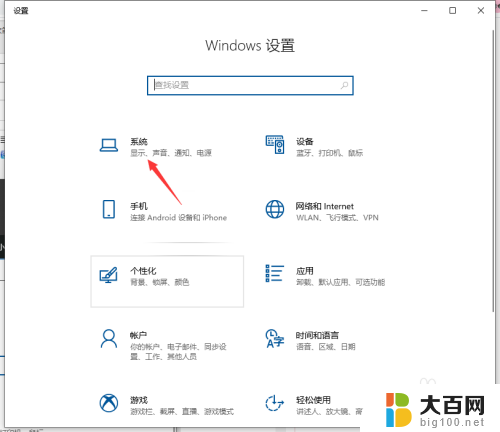
3、在显示页面,选择亮度滑动条,调节亮度即可。
不过有网友说自己的电脑没有亮度条怎么办,那可以使用方法二。
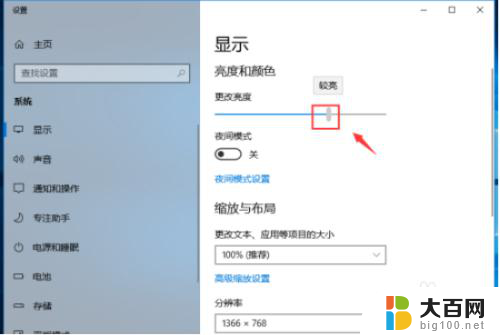
4.方法二:
1、首先鼠标右键桌面空白处,点击NVIDIA控制面板选项。
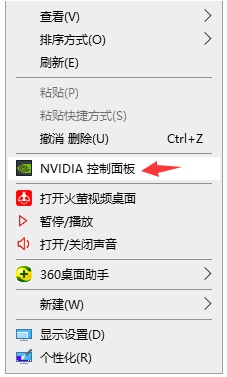
5.2、进入到显卡控制面板之后,选择调整桌面颜色设置。
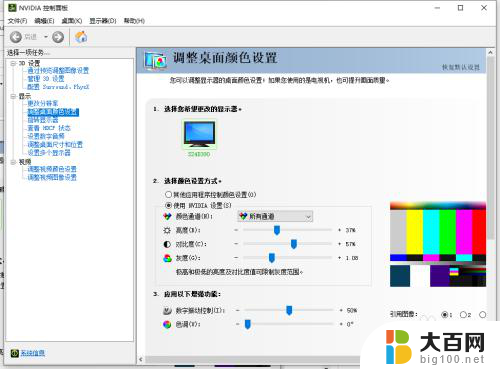
6.3、接着就可以左右拖动亮度选项旁的小标签,根据自己的需求拖就可以了。
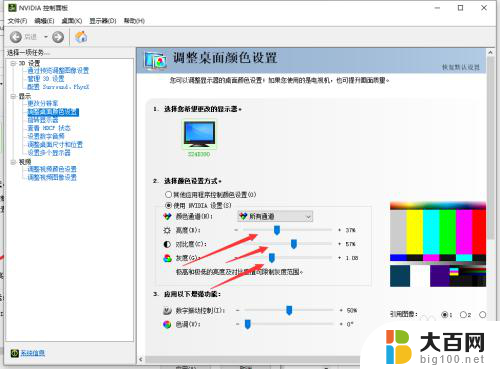
7.方法三:重装系统
软件问题无法解决的,终极方法都可以通过系统重装解决。
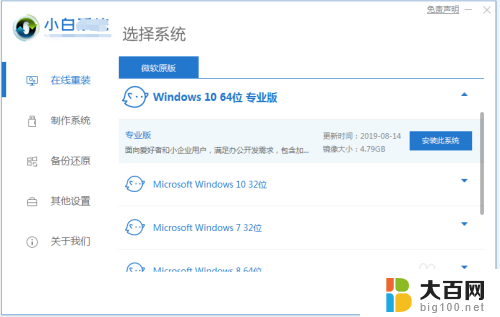
以上就是笔记本屏幕亮度过暗的解决方法,遇到相同情况的朋友们可以参照小编的方法来处理,希望能对大家有所帮助。
笔记本屏幕太暗怎么办 win10笔记本电脑亮度调节太暗怎么解决相关教程
- 电脑屏幕好暗 win10系统屏幕亮度调节太暗怎么办
- 笔记本电脑显示太暗怎么解决 win10笔记本电脑亮度调节无效
- 笔记本屏幕有点暗 win10笔记本电脑亮度调节快捷键
- win10显示器太暗 win10笔记本电脑亮度问题
- 笔记本电脑亮度如何调高 Win10笔记本电脑屏幕亮度调节在哪里
- win10电脑亮度100还是暗 win10屏幕亮度调整很困难怎么办
- win10如何把笔记本屏幕调得更亮 笔记本屏幕亮度调节不了
- 电脑屏幕调暗win10 电脑屏幕调亮调暗设置
- 电脑屏幕变暗怎么恢复 Win10系统屏幕变暗无法调亮怎么处理
- 如何调节台式电脑亮度 win10台式电脑屏幕亮度调整太亮
- win10c盘分盘教程 windows10如何分区硬盘
- 怎么隐藏win10下面的任务栏 Win10任务栏如何隐藏
- win10系统文件搜索功能用不了 win10文件搜索功能无法打开怎么办
- win10dnf掉帧严重完美解决 win10玩地下城掉帧怎么解决
- windows10ie浏览器卸载 ie浏览器卸载教程
- windows10defender开启 win10怎么设置开机自动进入安全模式
win10系统教程推荐
- 1 windows10ie浏览器卸载 ie浏览器卸载教程
- 2 电脑设置 提升网速 win10 如何调整笔记本电脑的网络设置以提高网速
- 3 电脑屏幕调暗win10 电脑屏幕调亮调暗设置
- 4 window10怎么一键关机 笔记本怎么使用快捷键关机
- 5 win10笔记本怎么进去安全模式 win10开机进入安全模式步骤
- 6 win10系统怎么调竖屏 电脑屏幕怎么翻转
- 7 win10完全关闭安全中心卸载 win10安全中心卸载教程详解
- 8 win10电脑怎么查看磁盘容量 win10查看硬盘容量的快捷方法
- 9 怎么打开win10的更新 win10自动更新开启教程
- 10 win10怎么关闭桌面保护 电脑屏幕保护关闭指南